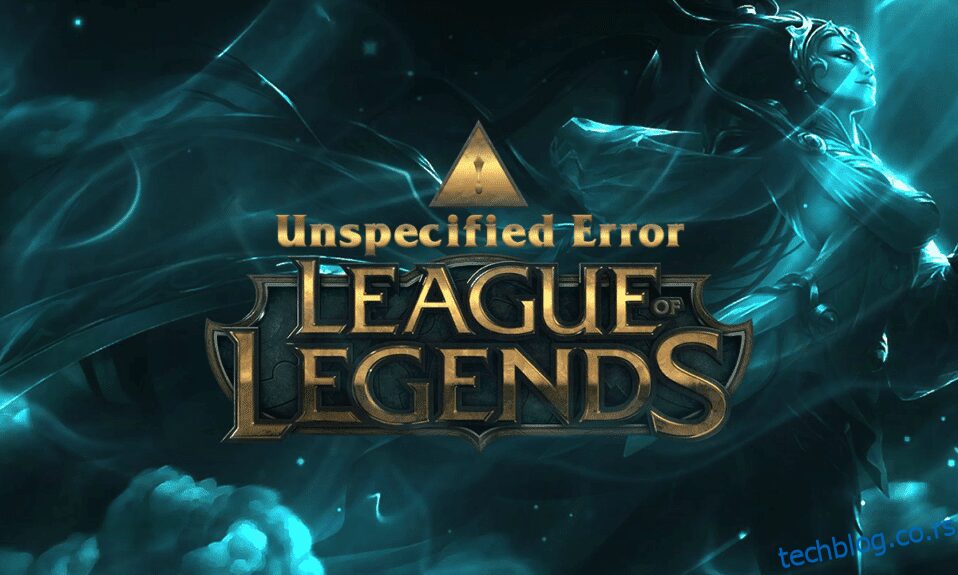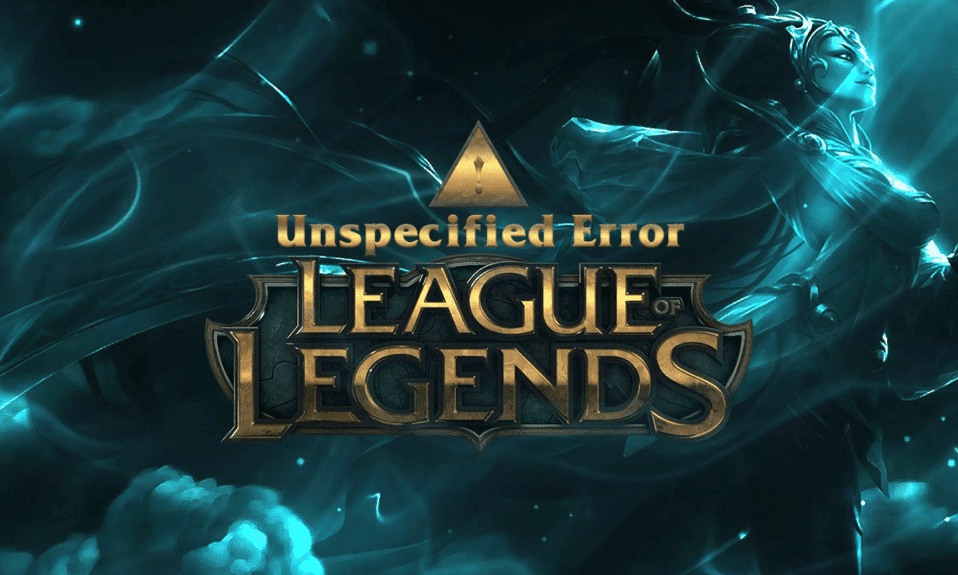
Леагуе оф Легендс, кратко позната као ЛоЛ, је популарна онлајн игра коју је 2009. године издао Риот Гамес. Током објављивања, игра је била подржана само на Мац и Виндовс оперативним системима. Ипак, ЛоЛ је постао експанзиван на многим другим платформама због своје ексклузивне базе обожаватеља. Такође има озлоглашену историју грешака и проблема. Један такав проблем је неодређена грешка Леагуе оф Легендс. Неуспех ажурирања је уобичајен разлог који покреће неочекивану грешку ЛоЛ-а. Дакле, ако и вас нервира ова порука о грешци, овај водич ће вам помоћи да сортирате ову неодређену грешку лиге. Дакле, наставите да читате!
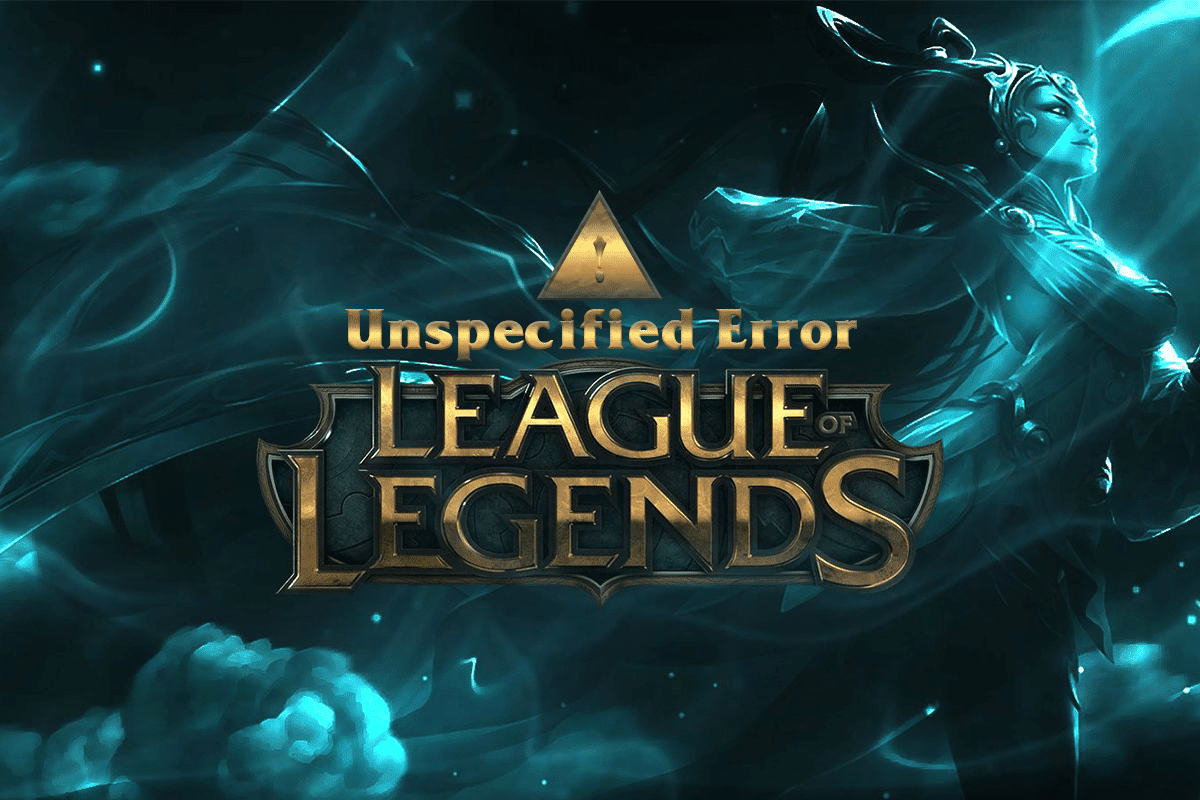
Преглед садржаја
Како да поправите неодређену грешку Леагуе оф Легендс у оперативном систему Виндовс 10
Ево пуне верзије ове неспецифициране грешке лиге:
Дошло је до неодређене грешке. Молимо проверите евиденцију за више информација
Постоји толико много разлога који узрокују проблем о коме се расправља. Неки од њих су наведени у наставку.
- Леагуе оф Легендс нема администраторска права.
- Проблеми са мрежним повезивањем.
- Конфликти у ДНС адресама.
- Антивирусни пакет омета исто.
- Заштитни зид Виндовс Дефендер блокира програм.
- Проблеми у датотеци хостова.
- ДирецтКс блокира ЛоЛ.
- Погрешно конфигурисане датотеке у инсталираној игрици.
Сада пређите на следећи одељак да бисте сазнали методе решавања проблема за решавање проблема.
Да бисте елиминисали ову ЛоЛ неочекивану грешку на Виндовс 10, следите доле наведене методе.
Основни кораци за решавање проблема
Пре него што пређете на напредне методе решавања проблема, испробајте ове основне савете да бисте брзо решили проблем.
1. Општи трик за решавање свих привремених грешака повезаних са Леагуе оф Легендс је да поново покренете рачунар.
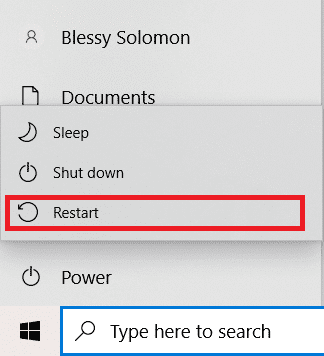
2. Неки корисници су пријавили да нестабилна интернет веза такође доводи до ове грешке. Можете покренути тест брзине да бисте сазнали који је оптимални ниво брзине мреже потребан за исправну везу.

3. Можете поново покренути рутер тако што ћете пратити наш водич за поновно покретање рутера или модема. Када се ваш рутер поново покрене, проверите да ли сте у могућности да поправите ову грешку.

4. Ако на вашем Виндовс 10 рачунару има превише позадинских процеса, не можете лако приступити својој мрежној вези јер ће сви ти задаци заузети део мреже. Пратите наш водич о томе како да завршите задатак у оперативном систему Виндовс 10 да бисте затворили све остале позадинске процесе на рачунару са оперативним системом Виндовс 10.
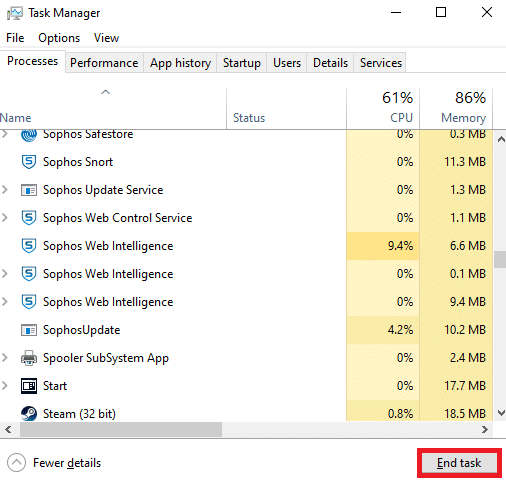
Метод 1: Ручно покрените Леагуе оф Легендс
Ако је вашем рачунару потребно додатно време да закрпи Леагуе оф Легендс, суочићете се са неспецификованом грешком у лиги. Ипак, можете ручно закрпити игру пратећи доле наведене кораке.
1. Притисните тастере Виндовс + Е заједно да бисте отворили Филе Екплорер.
2. Сада идите до следеће путање локације:
C:Riot GamesLeague of LegendsRADSprojectslolpatcherreleasesdeploy
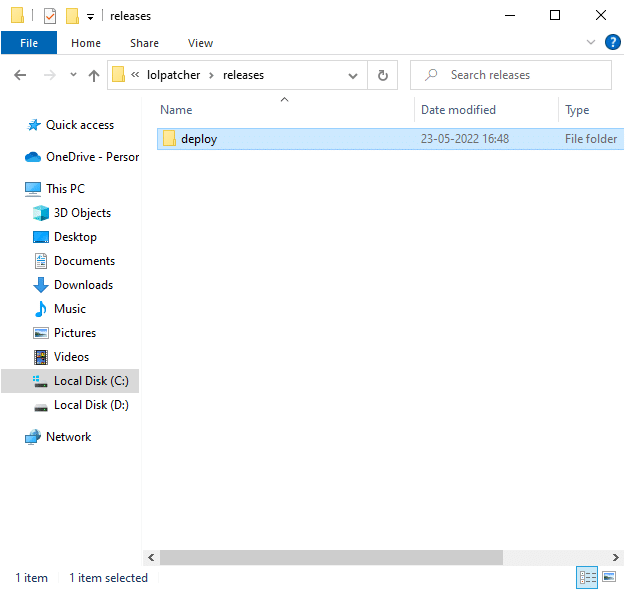
3. У фасцикли Деплои, кликните десним тастером миша на извршну датотеку ЛоЛПатцхер.еке и кликните на Покрени као администратор.
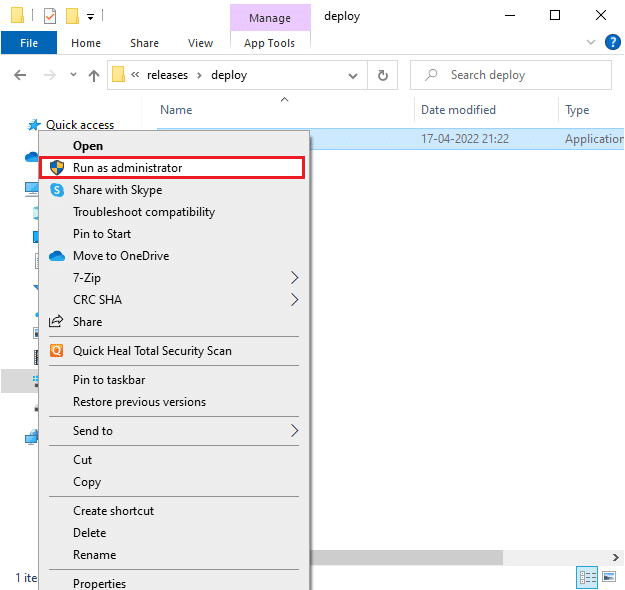
Метод 2: Покрените Леагуе оф Легендс као администратор
Да бисте избегли неодређену грешку Леагуе оф Легендс на свом Виндовс 10 рачунару, покрените Леагуе оф Легендс као администратор према упутствима у наставку:
1. Кликните десним тастером миша на пречицу Леагуе оф Легендс на радној површини.
2. Сада изаберите опцију Својства.
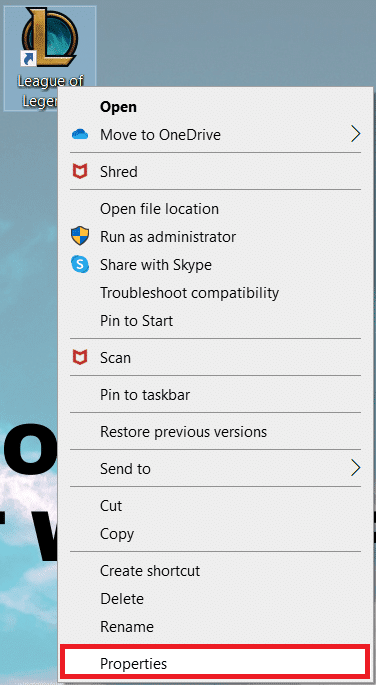
3. Затим идите на картицу Компатибилност и означите опцију Покрени овај програм као администратор.
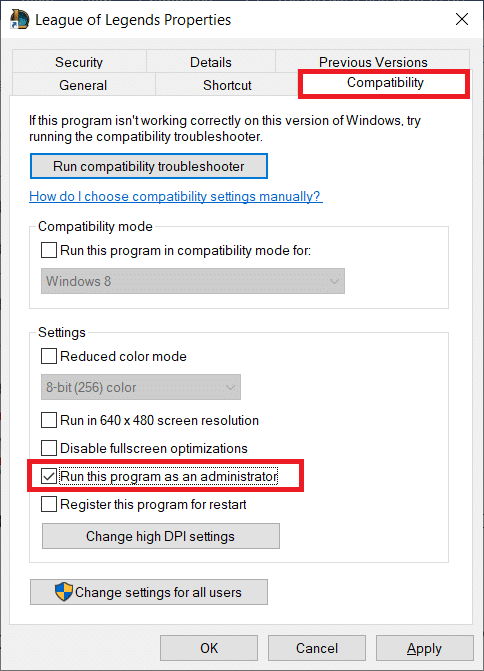
4. На крају, кликните на Примени > ОК да сачувате промене.
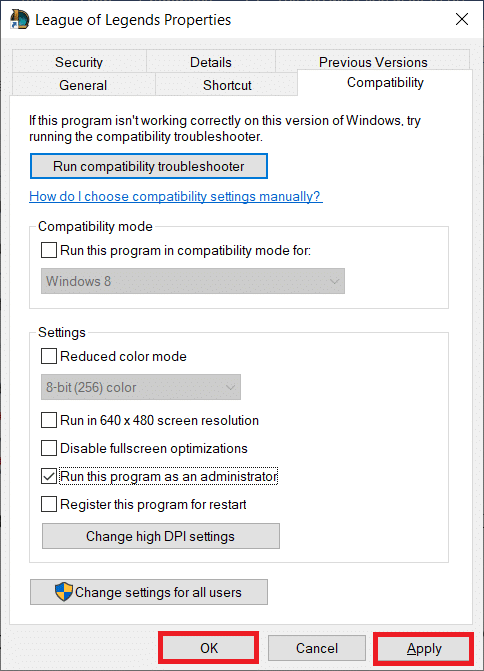
Метод 3: Избришите фасциклу ЛоЛ_аир_цлиент (ако је применљиво)
Још један једноставан начин да поправите ЛоЛ неочекивану грешку је да избришете одређену фасциклу у Филе Екплорер-у. Ово уклања оштећене компоненте у вашем Виндовс 10 повезане са игром. Ево неколико корака за брисање фасцикле.
1. Покрените Филе Екплорер тако што ћете истовремено притиснути тастере Виндовс + Е.
2. Сада идите до следеће локације и отворите је.
C:Riot GamesLeague of LegendsRADSprojectslol_air_client
Напомена: Такође можете пронаћи фасциклу лол_аир_цлиент на другој локацији. Обратите мало више пажње на проналажење фасцикле.
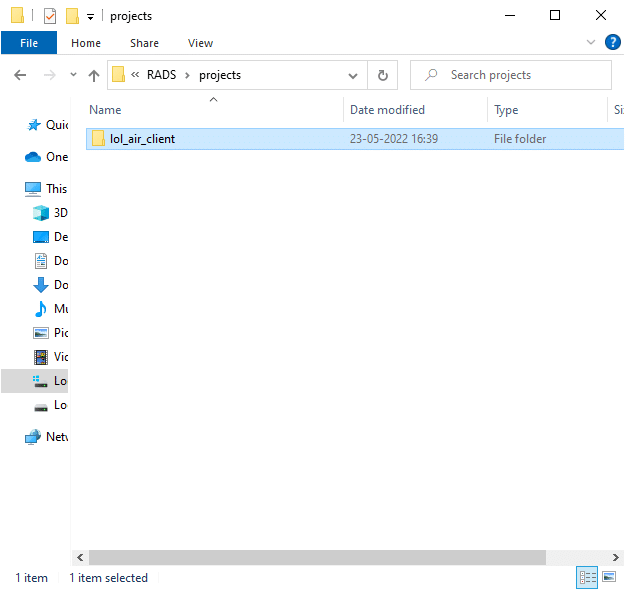
3. Кликните десним тастером миша на фасциклу лол_аир_цлиент и кликните на опцију Делете.
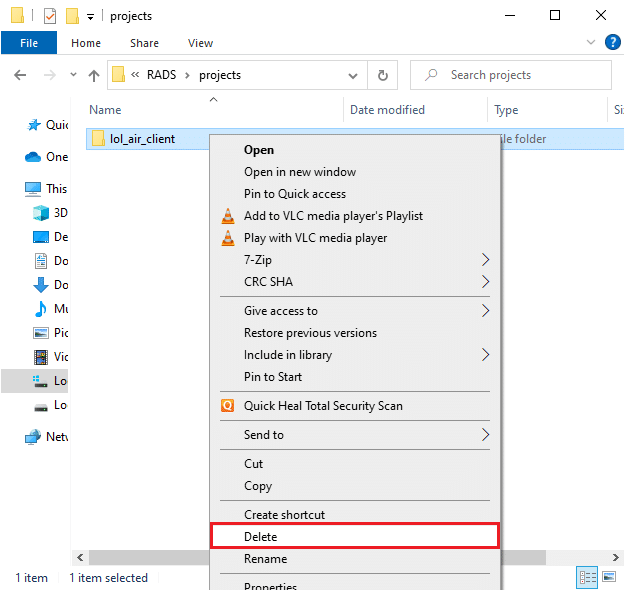
4. Када избришете фасциклу, поново покрените рачунар.
Метод 4: Подесите датотеку хостова
Ако је датотека хостс уређивала уносе Леагуе оф Легендс, суочићете се са овом неодређеном грешком. Дакле, морате да измените уносе у датотеци да бисте решили овај проблем. Ево неколико упутстава за подешавање уноса хостова.
1. Покрените Филе Екплорер.
2. Пређите на картицу Приказ и изаберите оквир Скривене ставке у одељку Прикажи/сакриј.
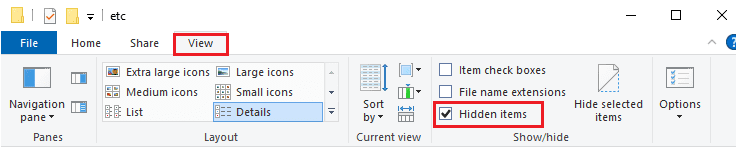
3. Сада идите на следећу путању у Филе Екплорер-у:
C:WindowsSystem32driversetc
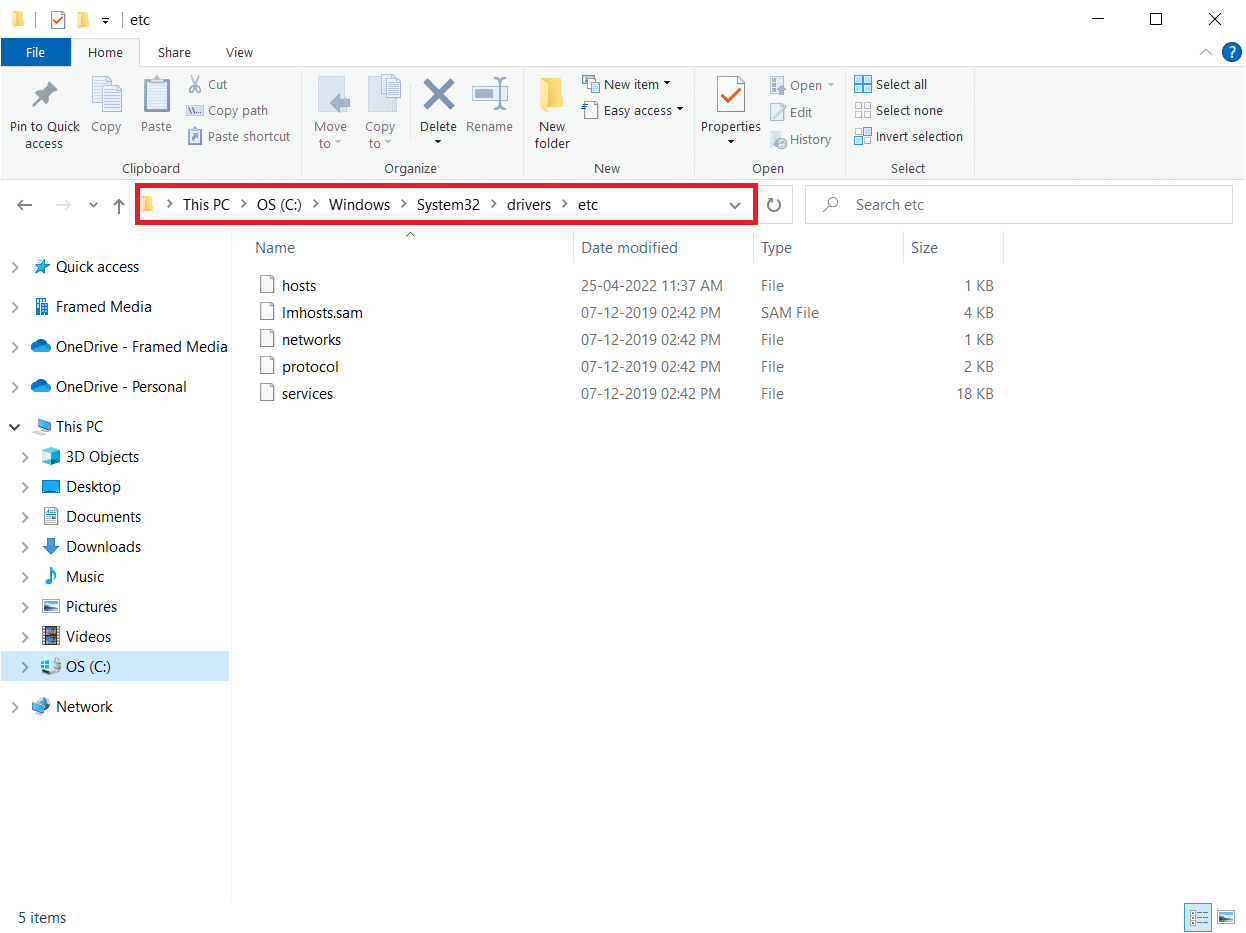
4. Кликните десним тастером миша на датотеку хостс и изаберите опцију Отвори са као што је приказано.
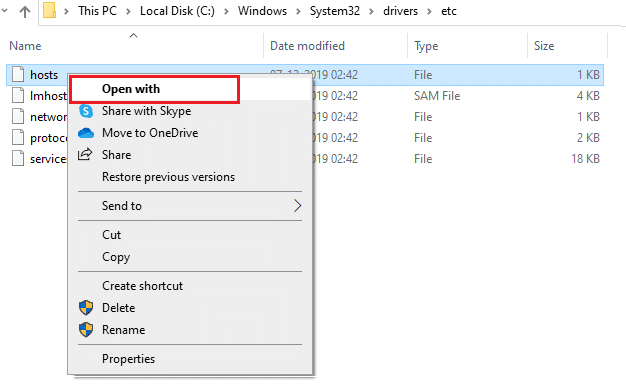
5. Сада изаберите Нотепад и кликните на ОК као што је приказано.
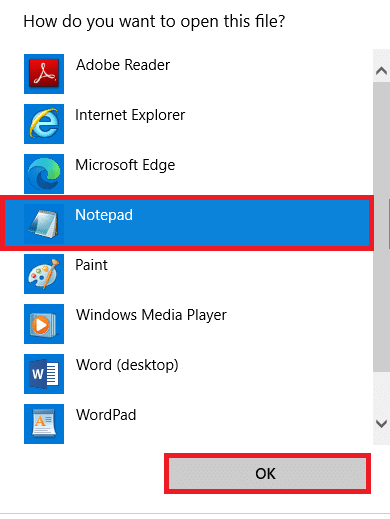
6. Сада додајте овај ред 67.69.196.42 л3цдн.риотгамес.цом на дно датотеке.
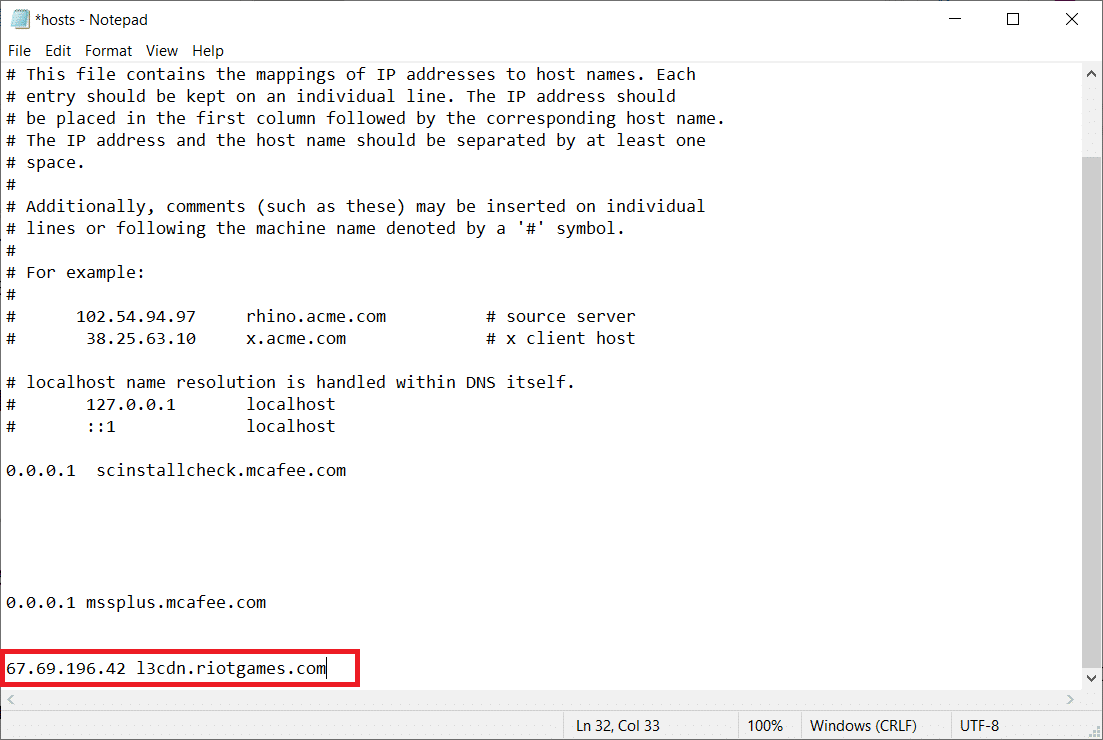
7. Сада сачувајте датотеку тако што ћете заједно притиснути тастере Цтрл+С.
8. Затворите Нотепад и проверите да ли сте исправили неодређену грешку лиге.
Метод 5: Промените клијента за ажурирање игре
Овај метод је прилично тежак и захтева пажњу. Ипак, с њима можете мудро поступати пратећи доле наведене кораке.
1. Отворите Филе Екплорер према горе наведеним упутствима и идите до дате путање локације.
C:Riot GamesLeague of Legends
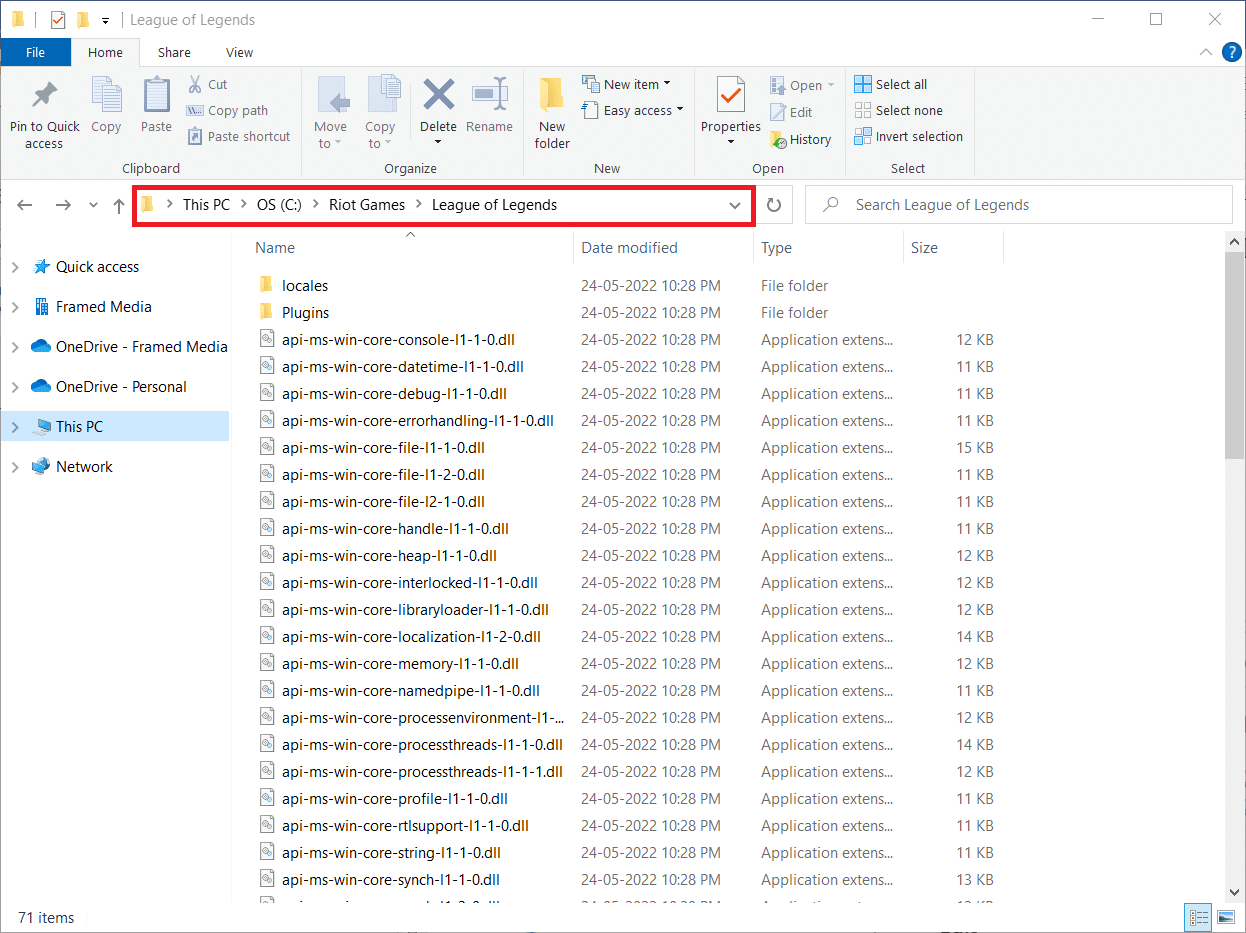
2. Сада пронађите и кликните десним тастером миша на датотеку Усер.цфг.
3. Затим изаберите опцију Опен витх > Нотепад као што је приказано.
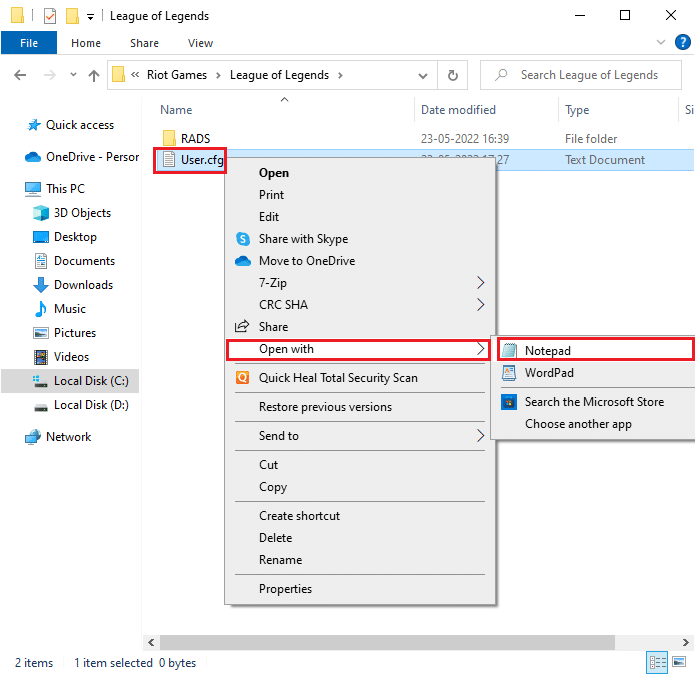
4. Сада притисните заједно тастере Цтрл + Ф да бисте отворили прозор Финд. Овде откуцајте ЛеагуеЦлиентОптИн на картици Пронађи шта.
5. Промените вредност ЛеагуеЦлиентОптИн са Да на Не.
6. Притисните тастере Цтрл + С истовремено да бисте сачували промене и поново покренули игру.
Метод 6: Подесите датотеку систем.цфг
Слично томе, подешавање датотеке систем.цфг у фасцикли Леагуе оф Легендс ће вам помоћи да поправите ову ЛоЛ неочекивану грешку у оперативном систему Виндовс 10. Пратите доле наведене кораке да бисте исто применили.
1. Отворите Филе Екплорер и идите на следећу путању локације.
C:Riot GamesLeague of LegendsRADS
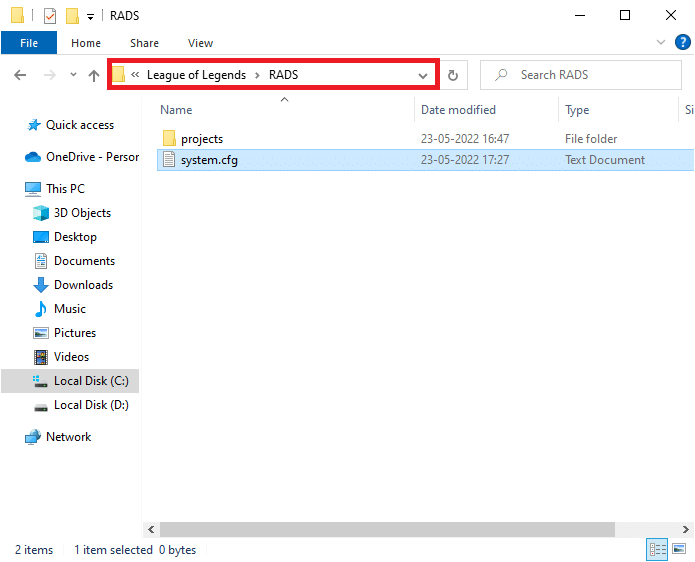
2. Сада пронађите систем.цфг датотеку и кликните десним тастером миша на њу.
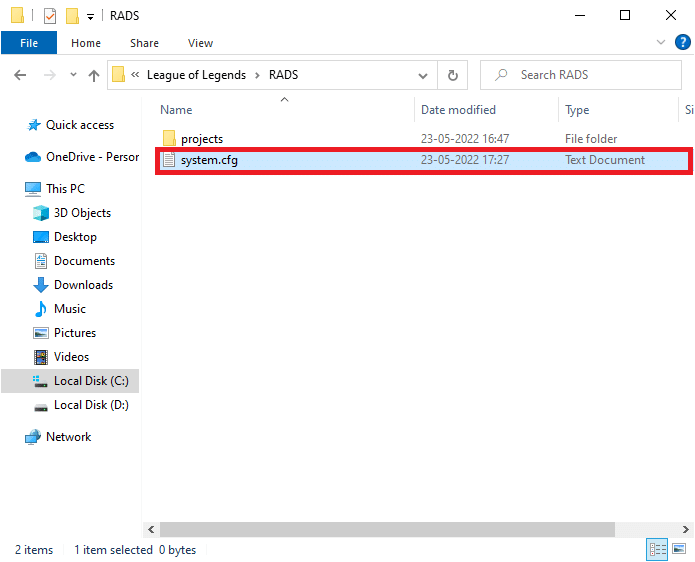
3. Затим изаберите Отвори са, а затим Бележницу.
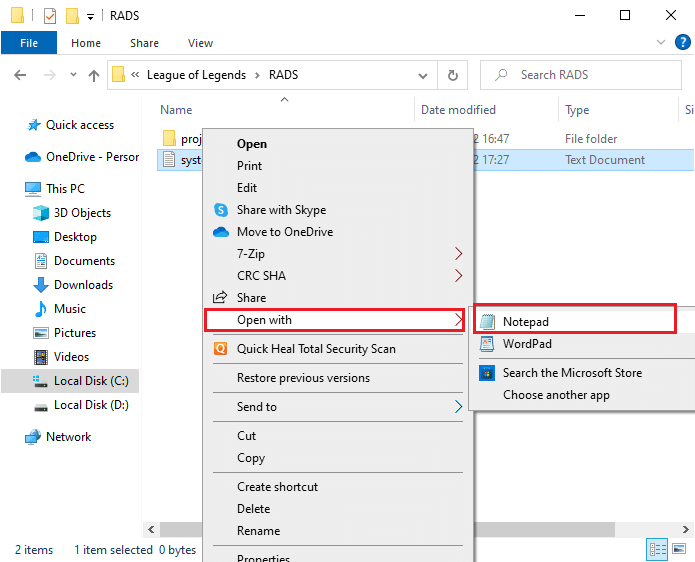
4. Притисните тастере Цтрл + А заједно да бисте изабрали садржај и притисните тастер Делете.
5. Сада налепите следећи ред и сачувајте промене притиском на тастере Цтрл + С.
DownloadPath = /releases/live DownloadURL = l3cdn.riotgames.com Region = EUW
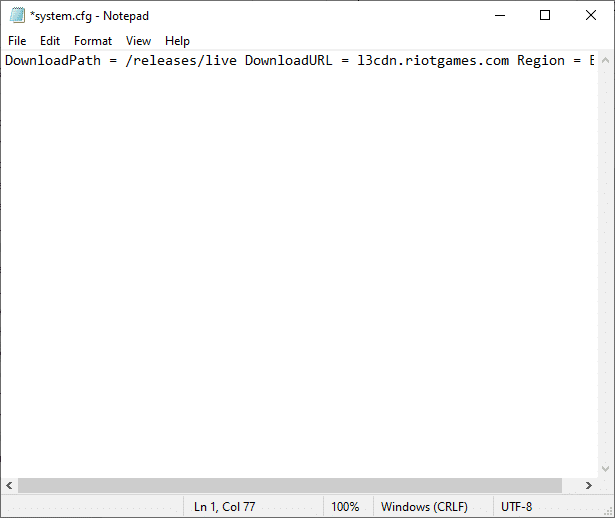
Метод 7: Ажурирајте Виндовс
Виндовс ажурирања могу поправити све грешке и погрешне закрпе на вашем рачунару. Мицрософт објављује честа ажурирања да би решила све ове проблеме. Стога се уверите да користите ажурирану верзију оперативног система Виндовс и ако су нека ажурирања на чекању, користите наш водич Како да преузмете и инсталирате најновију исправку за Виндовс 10
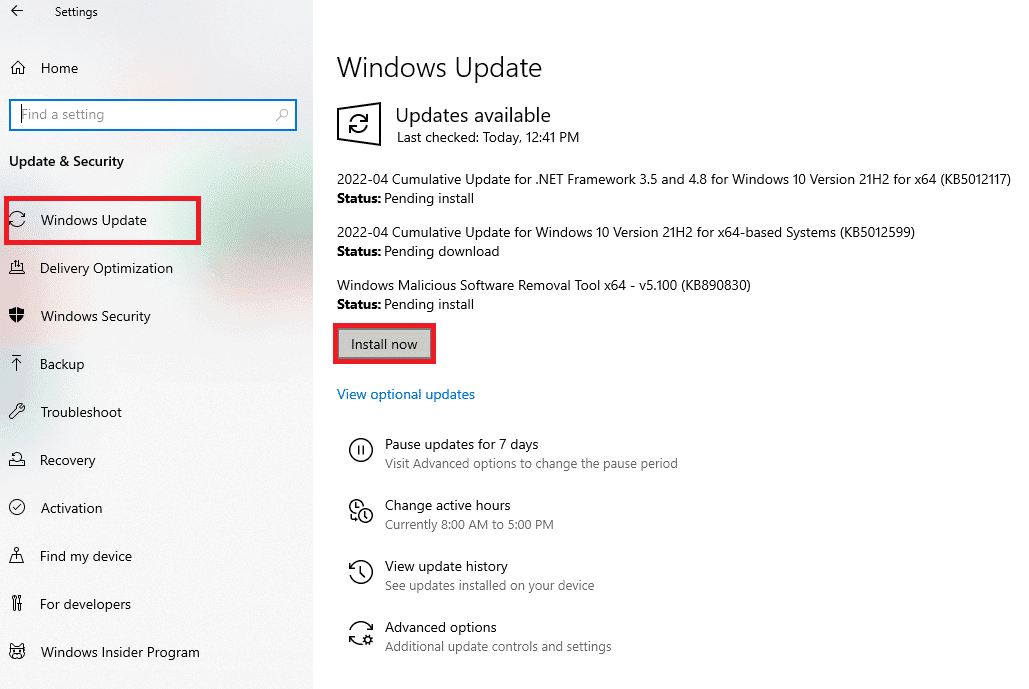
Након ажурирања оперативног система Виндовс, проверите да ли сте исправили неодређену грешку Леагуе оф Легендс.
Метод 8: Ажурирајте управљачке програме за ГПУ
Ако желите да уживате у било којој графичкој игрици без икаквих грешака, ваши драјвери морају бити у савршеном стању. Обавезно их ажурирајте ако су неисправни или застарели. Можете их ажурирати тако што ћете потражити најновија издања драјвера са званичних веб локација или их ажурирати ручно. Пратите наш водич о 4 начина за ажурирање графичких драјвера у оперативном систему Виндовс 10 да бисте ажурирали управљачки програм и проверили да ли се неочекивана грешка ЛоЛ понавља или не.
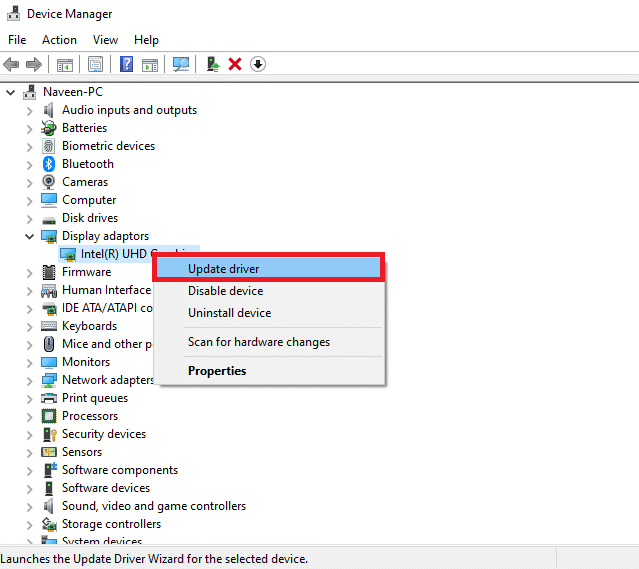
Метод 9: Вратите управљачке програме за ГПУ
Понекад тренутна верзија ваших графичких драјвера може изазвати било какве конфликте приликом покретања. У том случају морате да вратите претходне верзије инсталираних драјвера. Ово се зове враћање уназад. Можете лако да вратите своје графичке драјвере у претходно стање тако што ћете пратити кораке у нашем водичу, Како да вратите управљачке програме на Виндовс 10.
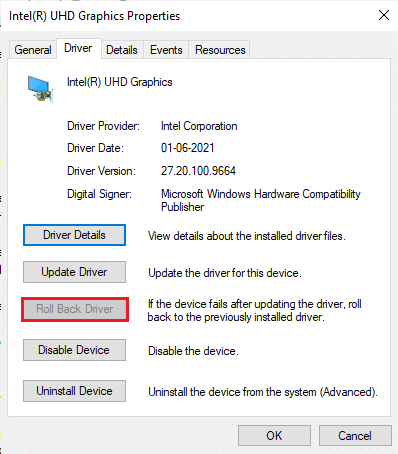
Метод 10: Поново инсталирајте управљачке програме за ГПУ
Ако се и даље суочавате са неочекиваном грешком ЛоЛ након ажурирања управљачких програма за ГПУ, поново инсталирајте драјвере уређаја. Можете поново инсталирати управљачке програме на рачунар на неколико начина. Ипак, можете лако поново инсталирати графичке драјвере тако што ћете пратити кораке у нашем водичу, Како деинсталирати и поново инсталирати управљачке програме на Виндовс 10.
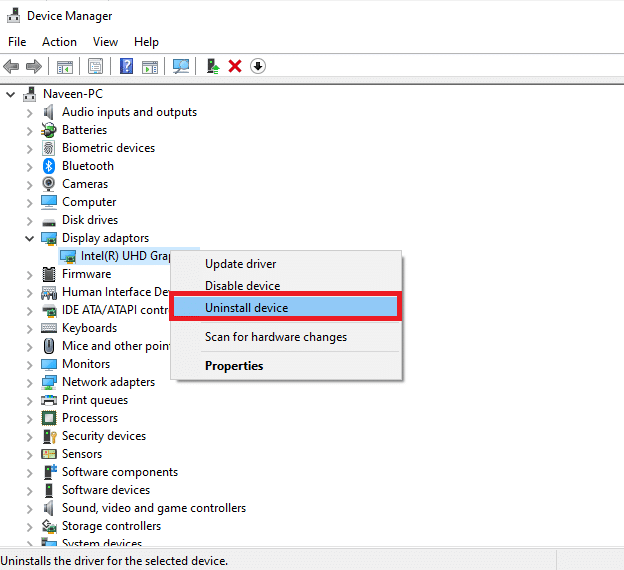
Након што поново инсталирате управљачке програме за ГПУ, проверите да ли можете да приступите Леагуе оф Легендс без грешака.
Метод 11: Промените ДНС адресу
Неколико корисника је сугерисало да вам прелазак на Гоогле ДНС адресе може помоћи да поправите ову ЛОЛ неодређену грешку. Ако исправно покренете Минецрафт и суочите се са црним празним екраном, пратите наш водич да промените ДНС адресу. Ово ће вам помоћи да решите све проблеме са ДНС (системом имена домена) како бисте могли да покренете игру без икаквих гужви.
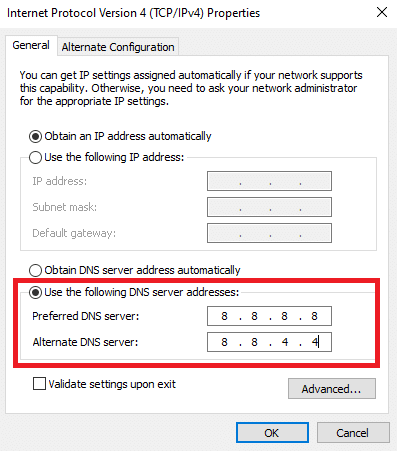
Након промене ДНС адресе, проверите да ли можете да покренете ЛоЛ без екрана са грешком.
Метод 12: Привремено онемогућите антивирусни програм (ако је применљиво)
Још један могући разлог који узрокује неодређену грешку Леагуе оф Легендс је ваш безбедносни пакет. Када ваши антивирусни програми открију Минецрафт датотеке и фасцикле као претњу, суочићете се са неколико сукоба. Дакле, прочитајте наш водич о томе како да привремено онемогућите антивирусни програм у оперативном систему Виндовс 10 и пратите упутства да привремено онемогућите антивирусни програм на рачунару.
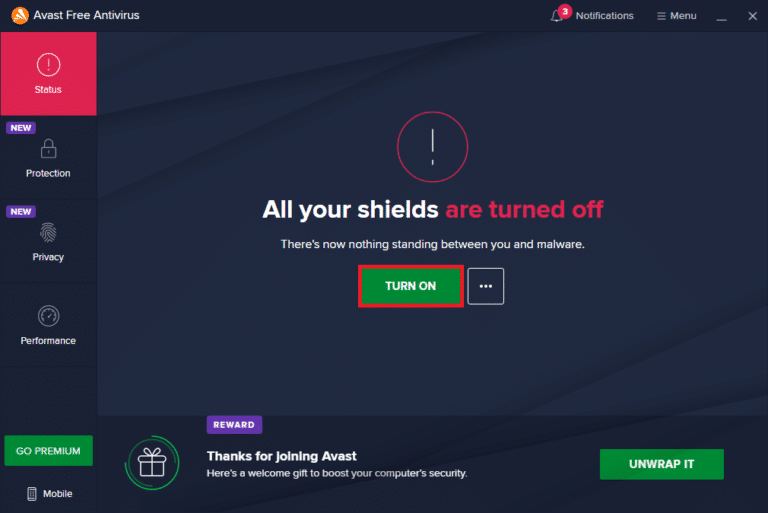
Након што поправите разматрани проблем Минецрафт на вашем Виндовс 10 рачунару, обавезно поново омогућите антивирусни програм јер систем без безбедносног пакета увек представља претњу.
Метод 13: Онемогућите заштитни зид Виндовс Дефендер (не препоручује се)
Поред антивирусног програма, заштитни зид Виндовс Дефендер може да спречи приступ играма на рачунару. Дакле, покушајте да онемогућите заштитни зид Виндовс Дефендер према упутствима у нашем водичу Како да онемогућите заштитни зид Виндовс 10 и пратите кораке у складу са тим.
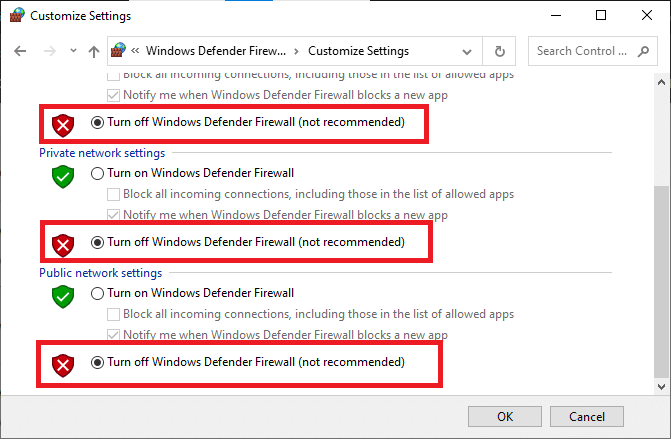
Напомена: Једном када покренете ЛоЛ након што онемогућите заштитни зид Виндовс Дефендер, уверите се да сте поново омогућили пакет заштитног зида након игре. Рачунар без безбедносног пакета увек је подложан нападима злонамерног софтвера.
Метод 14: Користите ВПН
Ипак, ако не можете да решите свој проблем, можете покушати да користите виртуелну приватну мрежу. Осигурава да је ваша веза приватнија и шифрована. Можете променити географски регион уз помоћ ВПН подешавања тако да можете лако да поправите ову грешку. Иако постоји толико много бесплатних ВПН-ова доступних преко интернета, саветујемо вам да користите поуздану ВПН услугу да бисте уживали у премиум верзијама и функцијама. Ако вас збуњује како да подесите ВПН на рачунару са оперативним системом Виндовс 10, пратите наш водич о томе како да подесите ВПН на Виндовс 10 и примените исто.

Метод 15: Подесите кључеве регистратора
Неколико играча је потврдило да им је поновна инсталација ДирецтКс-а на рачунару помогла да поправе ову ЛОЛ неодређену грешку. Ево како да избришете ДирецтКс инсталирану датотеку из Регистра.
1. Притисните тастере Виндовс + Р заједно да бисте покренули дијалог Покрени.
2. Сада откуцајте регедит и притисните тастер Ентер да отворите уређивач регистра.
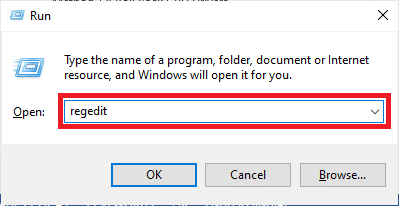
3. Кликните на Да у промпту Контрола корисничког налога.
4. Дођите до следеће путање локације у уређивачу регистра:
ComputerHKEY_LOCAL_MACHINESOFTWAREMicrosoftDirectX
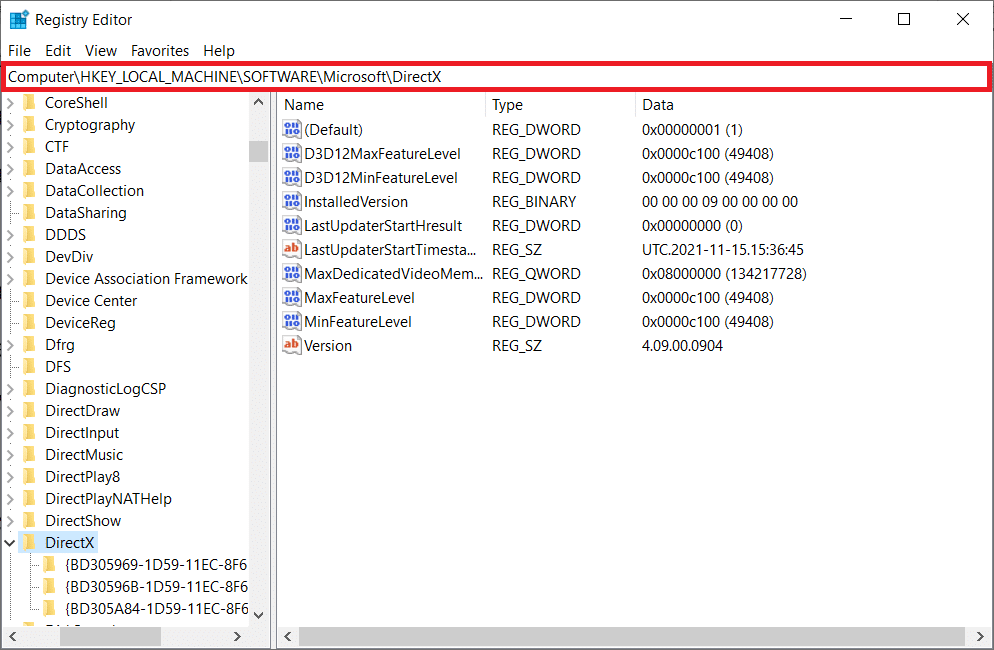
5. Сада кликните десним тастером миша на датотеку ИнсталледВерсион и кликните на опцију Делете.
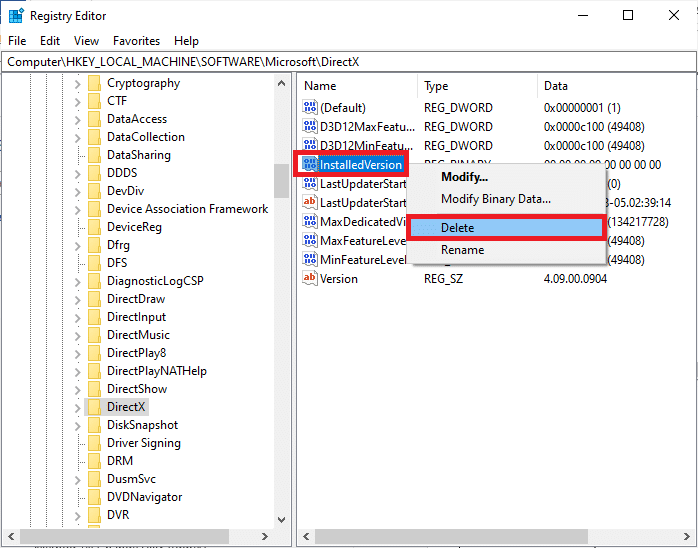
6. Слично томе, избришите датотеку Версион као што сте раније урадили.
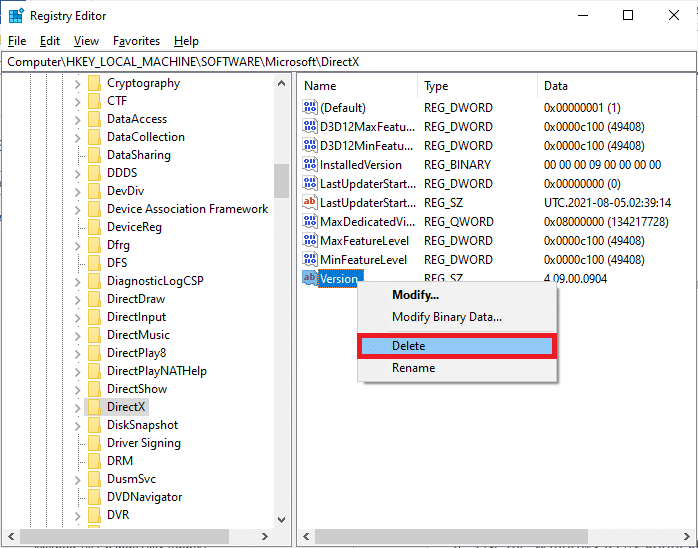
7. Сада пратите наш водич о преузимању и инсталирању ДирецтКс-а на Виндовс 10 да бисте поново инсталирали ДирецтКс на рачунару са оперативним системом Виндовс 10.
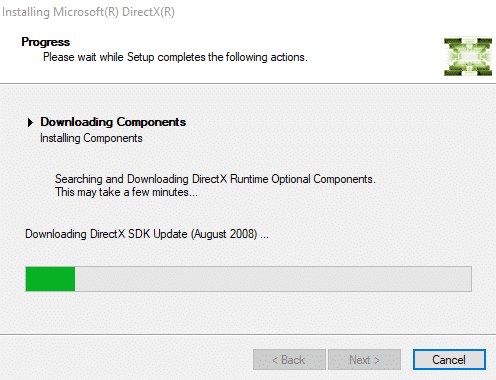
Метод 16: Поново инсталирајте Леагуе оф Легендс
Све погрешно конфигурисане датотеке у Леагуе оф Легендс довешће до неочекиване грешке ЛоЛ чак и ако сте пратили све горе описане методе и ажурирали све радње на чекању. Дакле, у овом случају, немате другу опцију осим да поново инсталирате игру. Игра је повезана са вашим налогом и када поново инсталирате игру, нећете изгубити напредак. Ево како да поново инсталирате Леагуе оф Легендс:
1. Притисните тастере Виндовс + И да бисте отворили подешавања.
2. Изаберите Подешавање апликација.
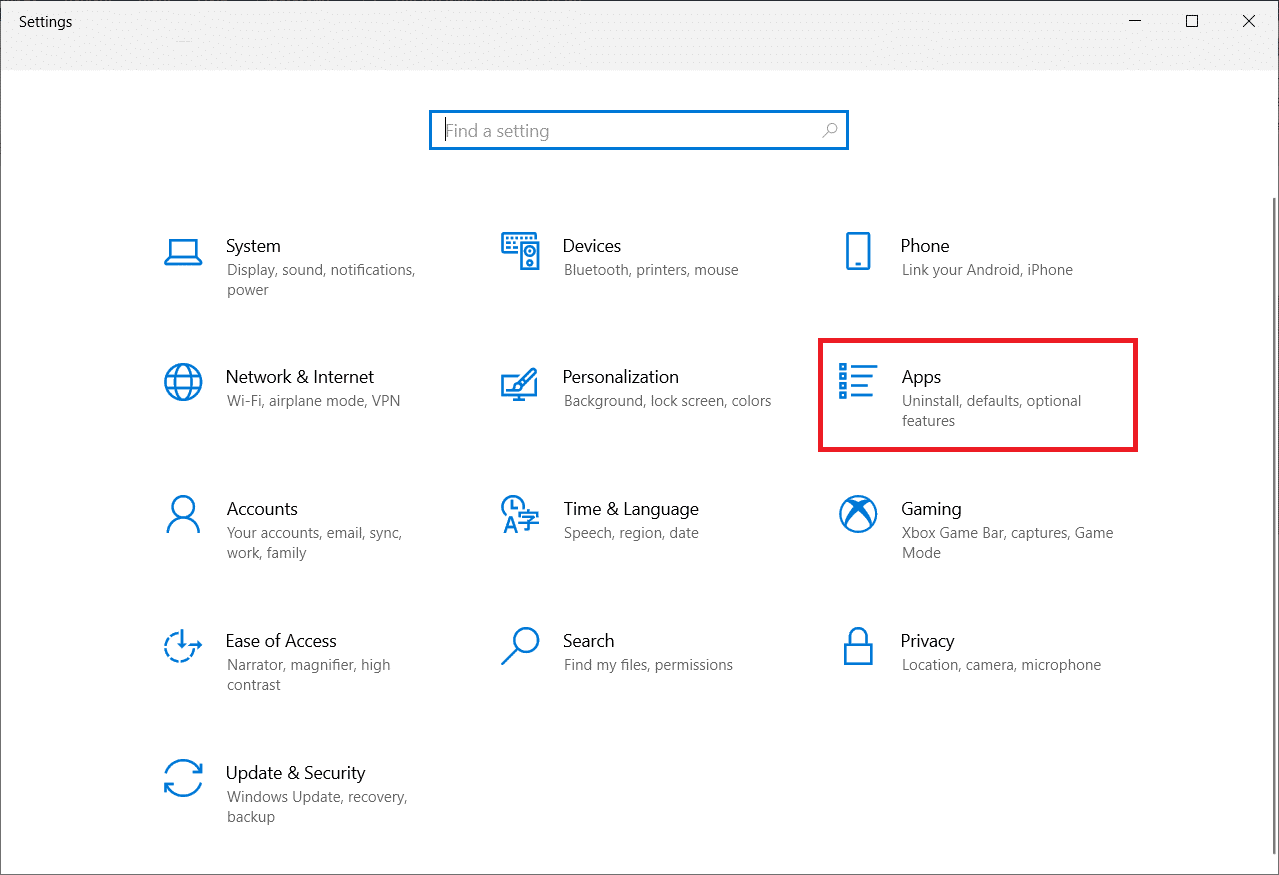
3. Померите се надоле и кликните на Леагуе оф Легендс. Затим изаберите Деинсталирај.
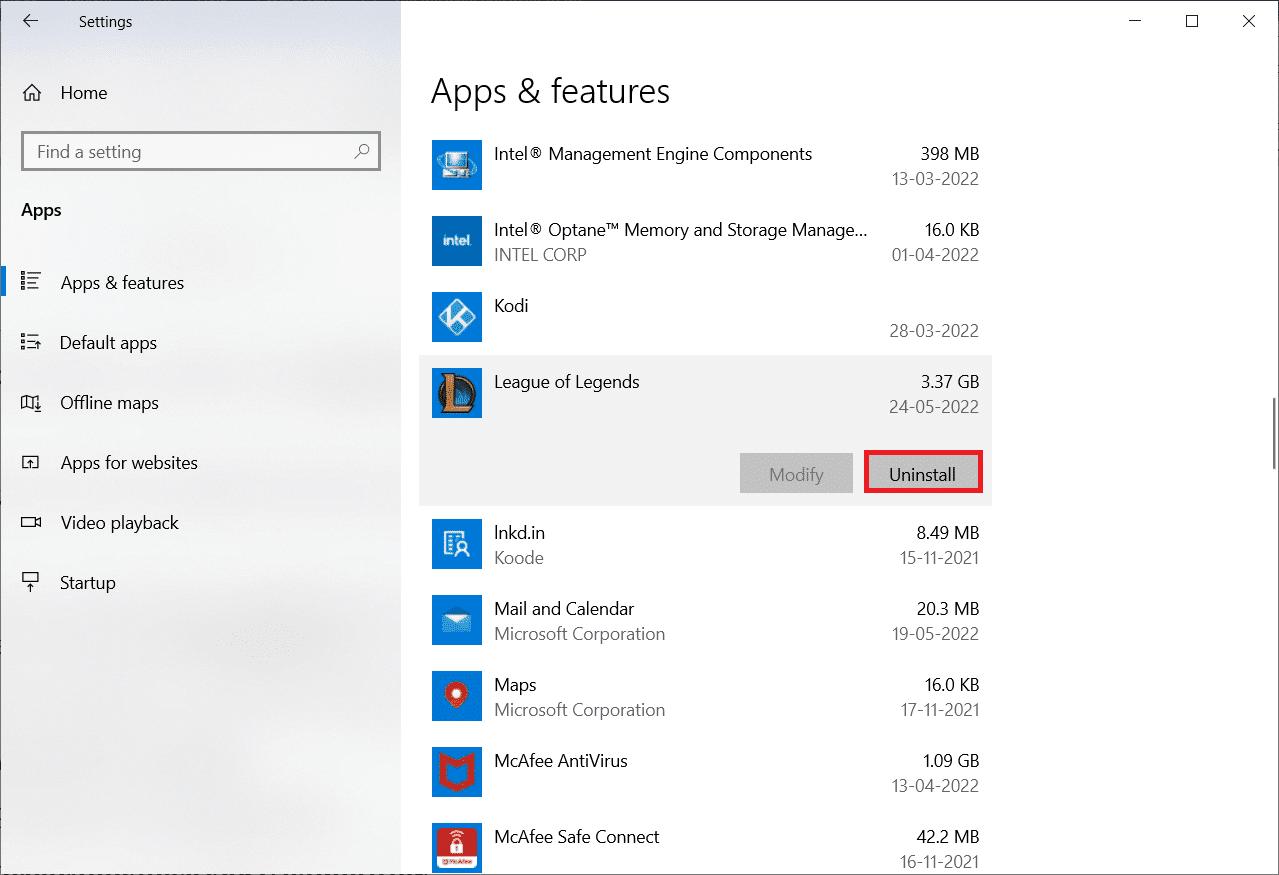
4. Поново кликните на Деинсталирај у искачућем прозору.
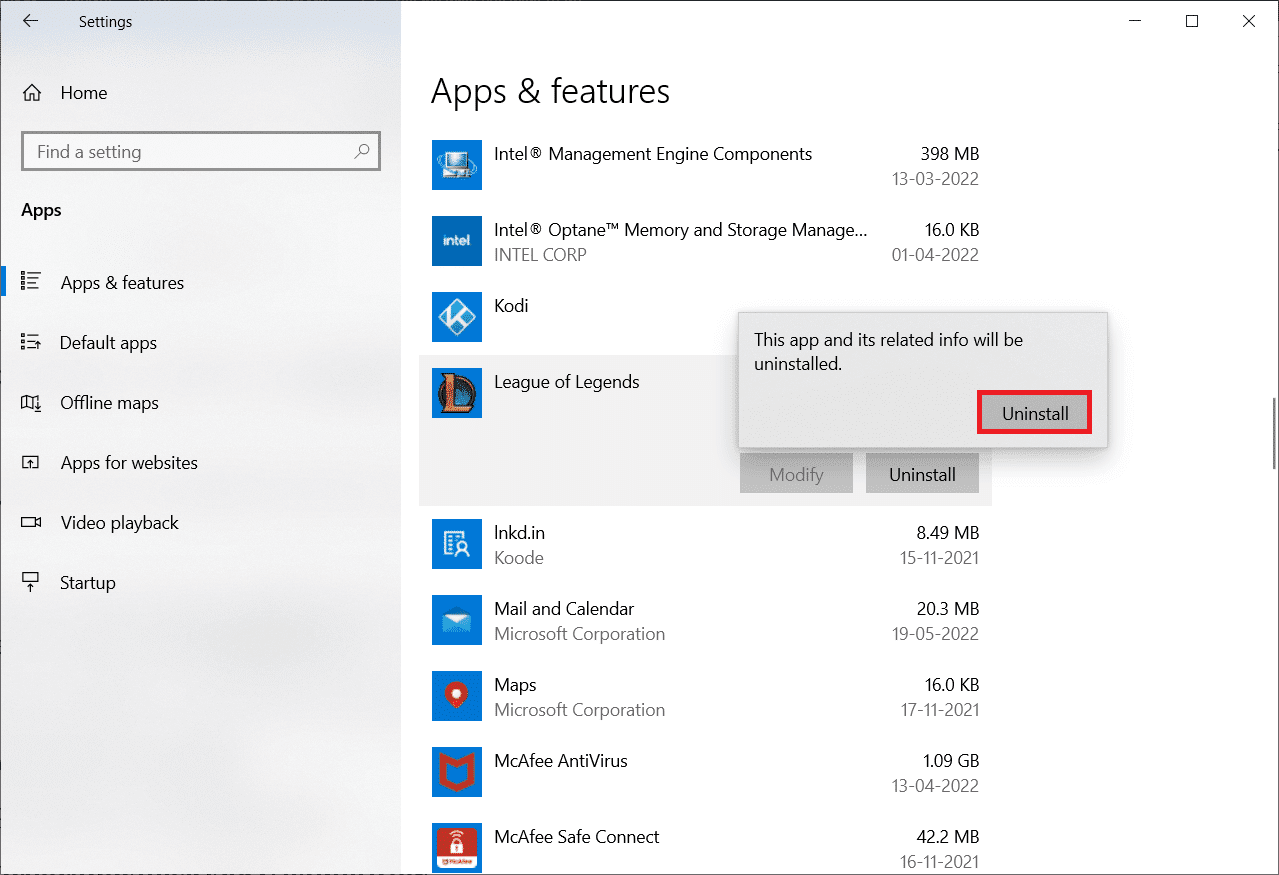
5. Сада кликните на Готово.
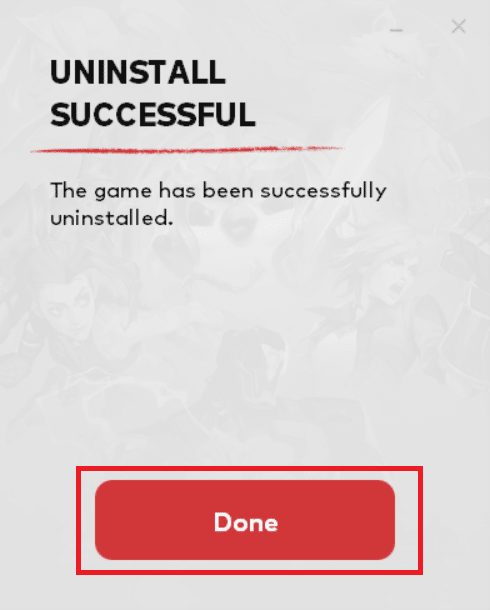
6. Притисните тастер Виндовс, откуцајте %аппдата% и кликните на Отвори.
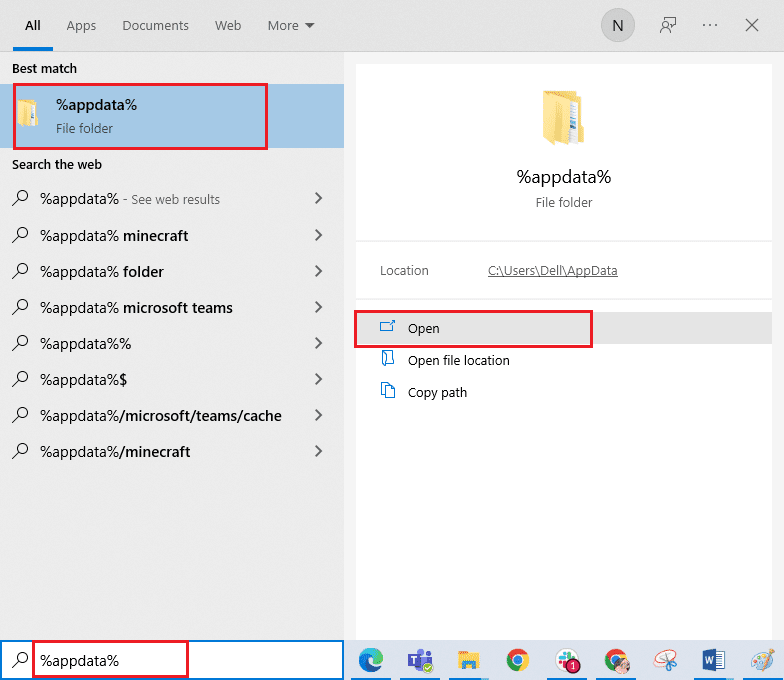
7. Двапут кликните на Риот Гамес да отворите фасциклу.
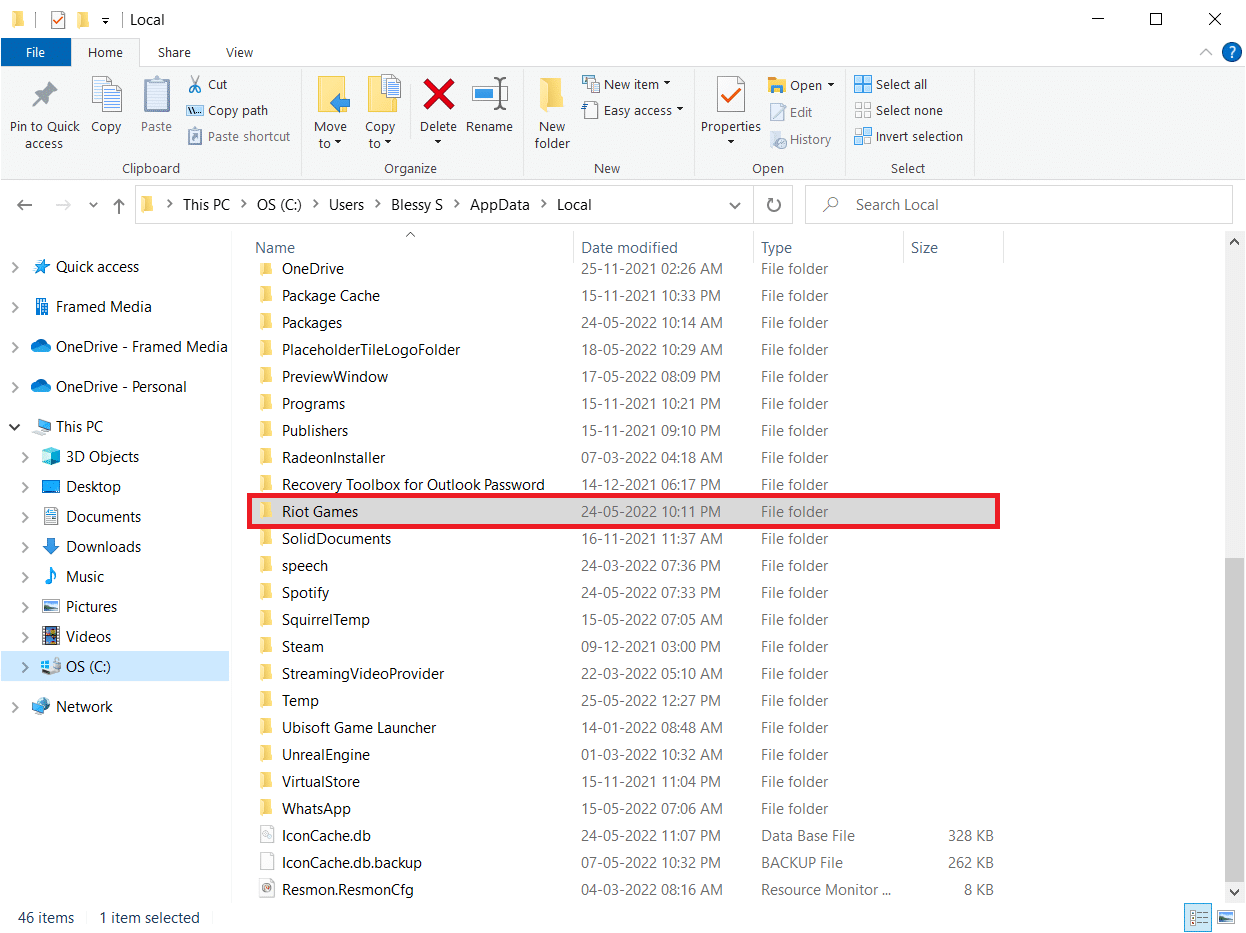
8. Сада кликните десним тастером миша на фасциклу Инсталл Леагуе оф Легендс еув и избришите је.
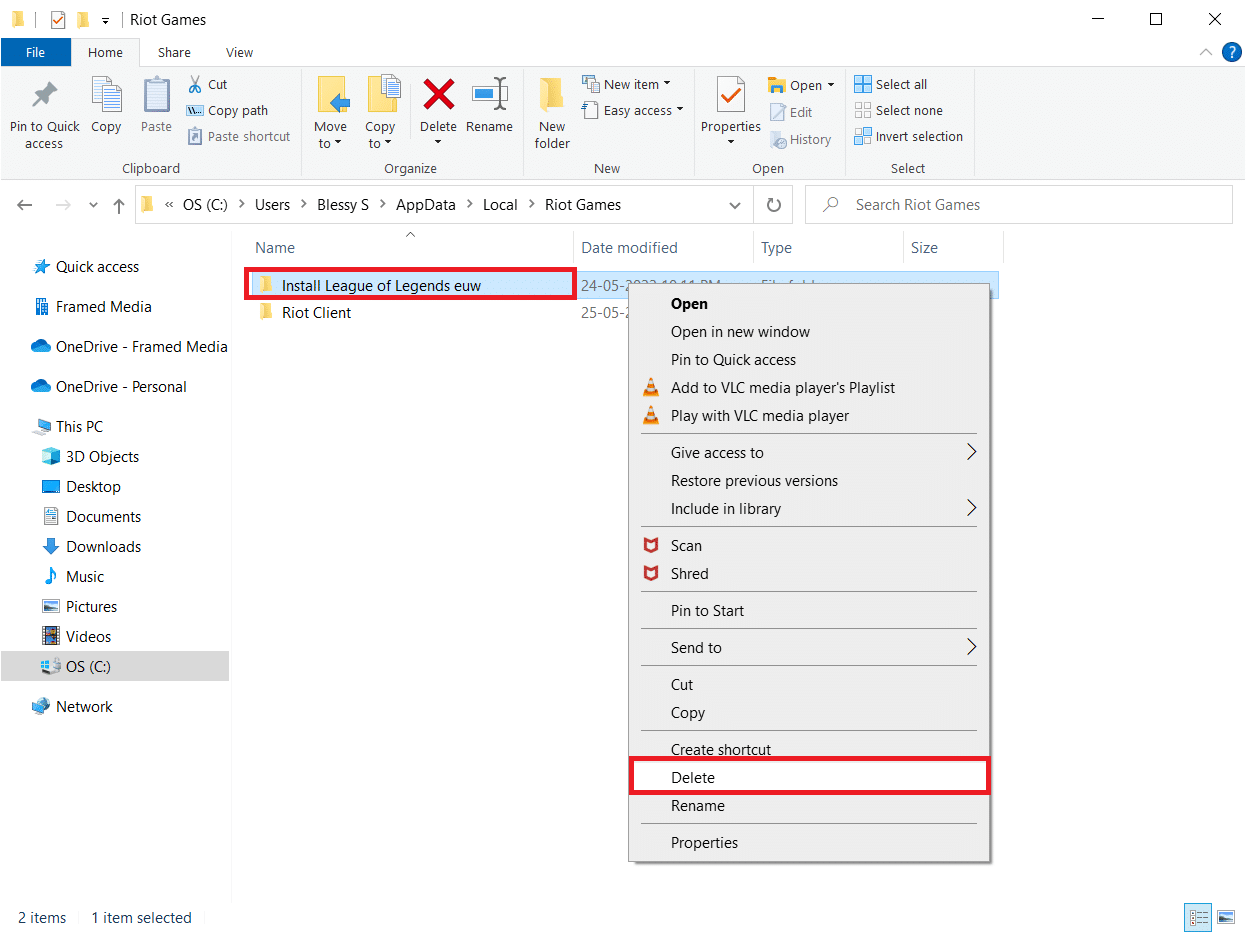
9. Притисните тастер Виндовс, откуцајте %лоцалаппдата% и кликните на Отвори.
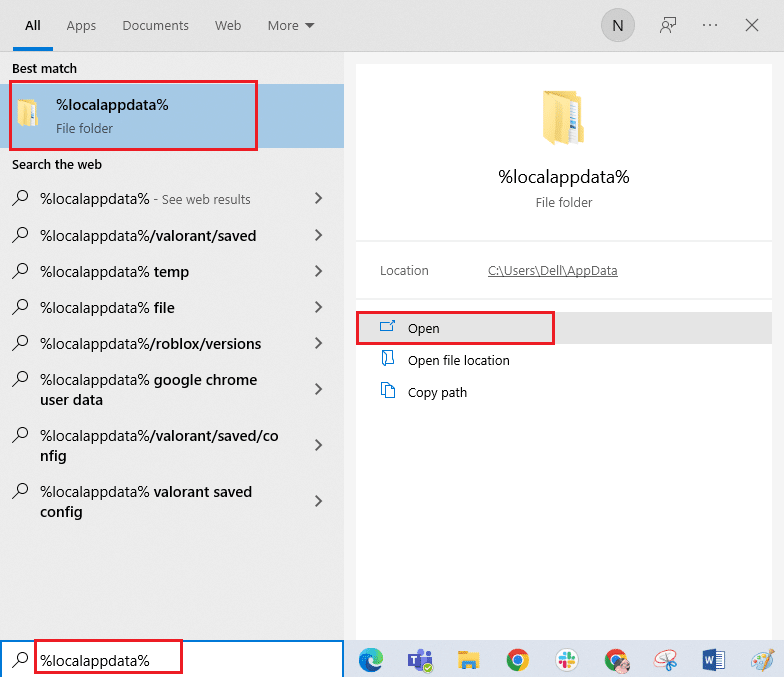
10. Избришите фасциклу Леагуе оф Легендс као што сте претходно урадили.
11. Сада, поново покрените рачунар.
12. Затим посетите званичну страницу за преузимање Леагуе оф Легендс и кликните на дугме ИГРАЈ БЕСПЛАТНО.
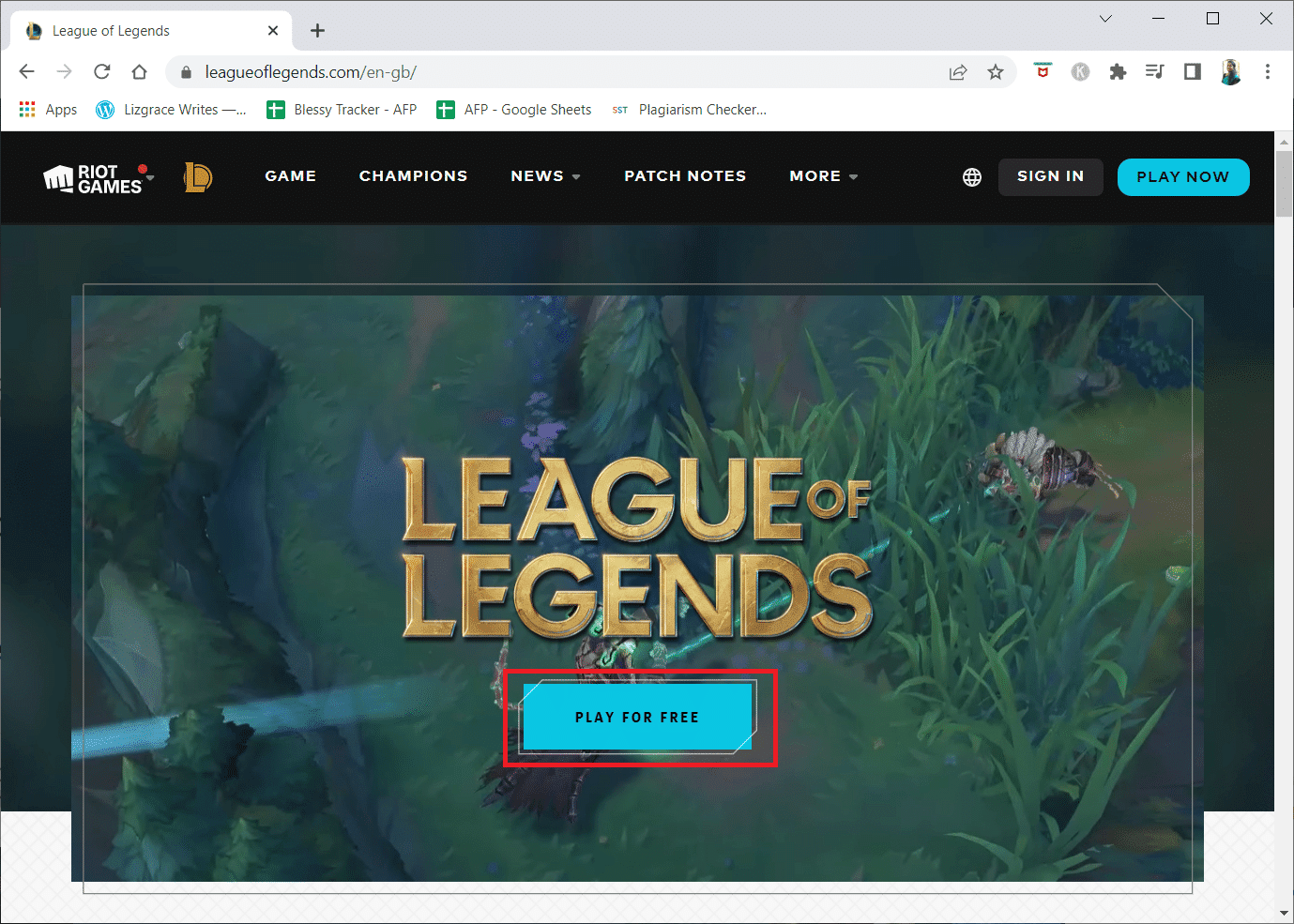
13. Унесите своју адресу е-поште и кликните на СТАРТ.
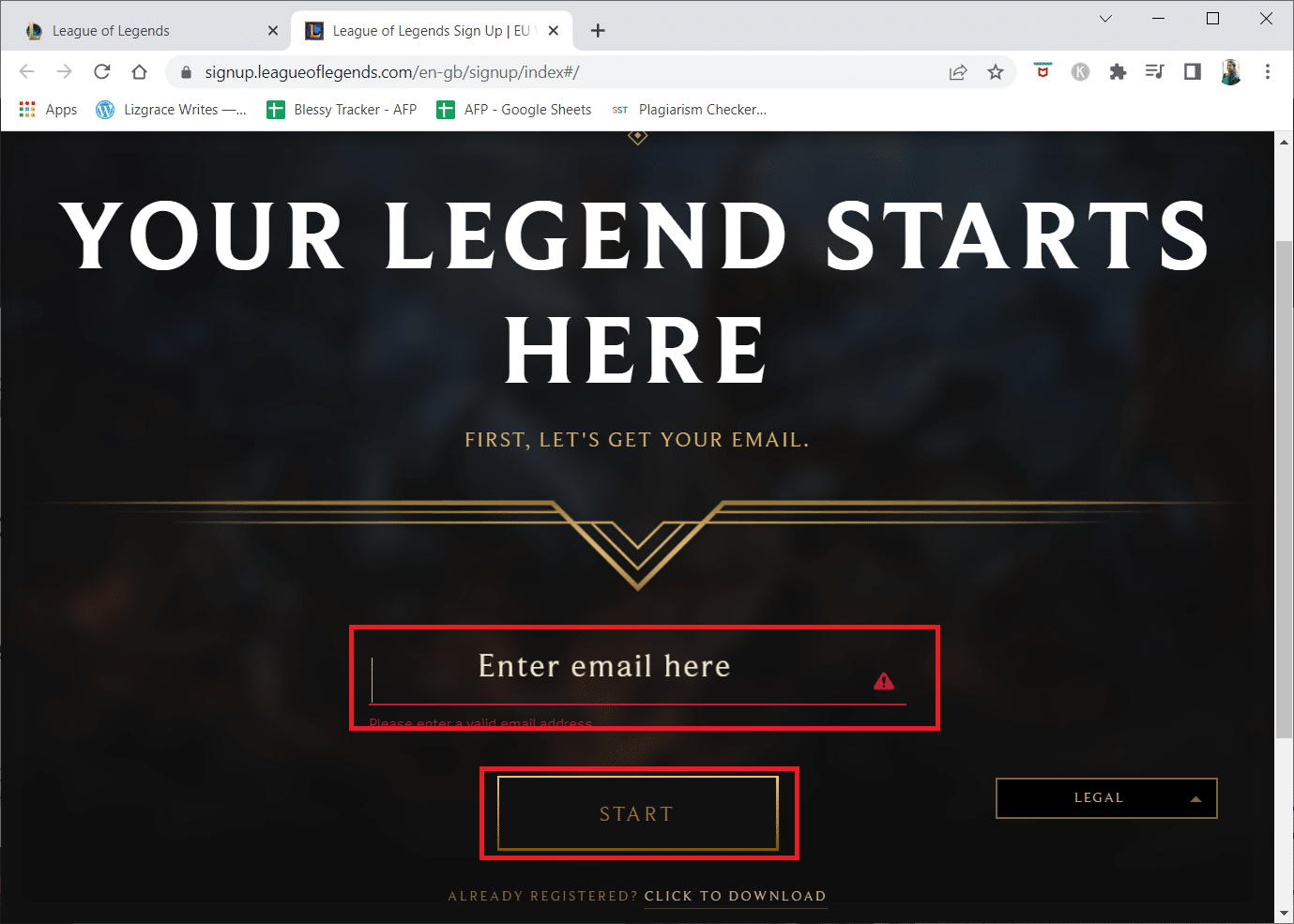
14. Изаберите свој Датум рођења у следећем кораку и кликните на СЛЕДЕЋЕ.
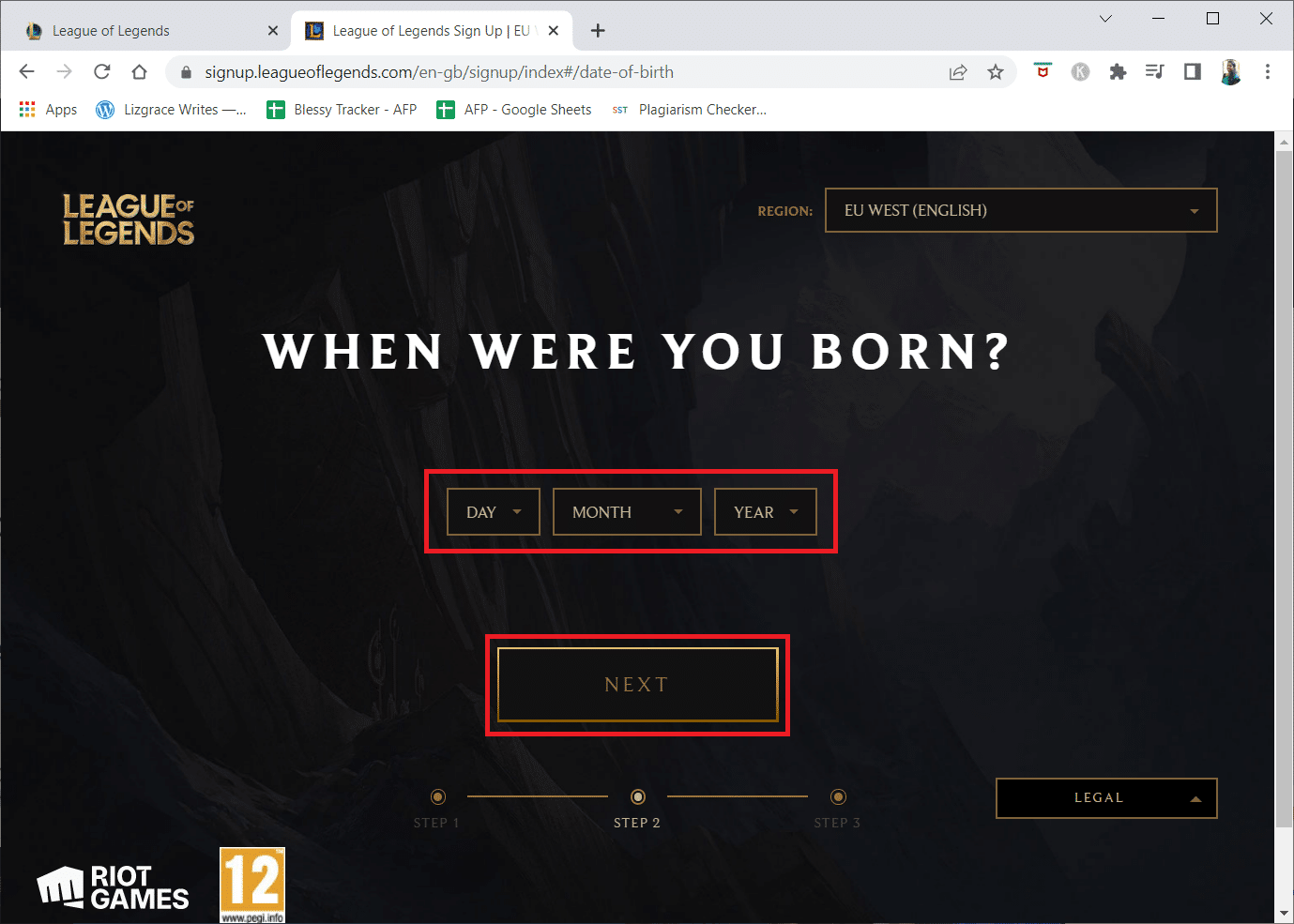
15. Сада попуните поља УСЕРНАМЕ, ПАССВОРД и ЦОНФИРМ ПАССВОРД.
16. Означите опцију Слажем се са условима коришћења услуге и прочитао сам и прихватам Обавештење о приватности.
17. Затим кликните на НЕКСТ.
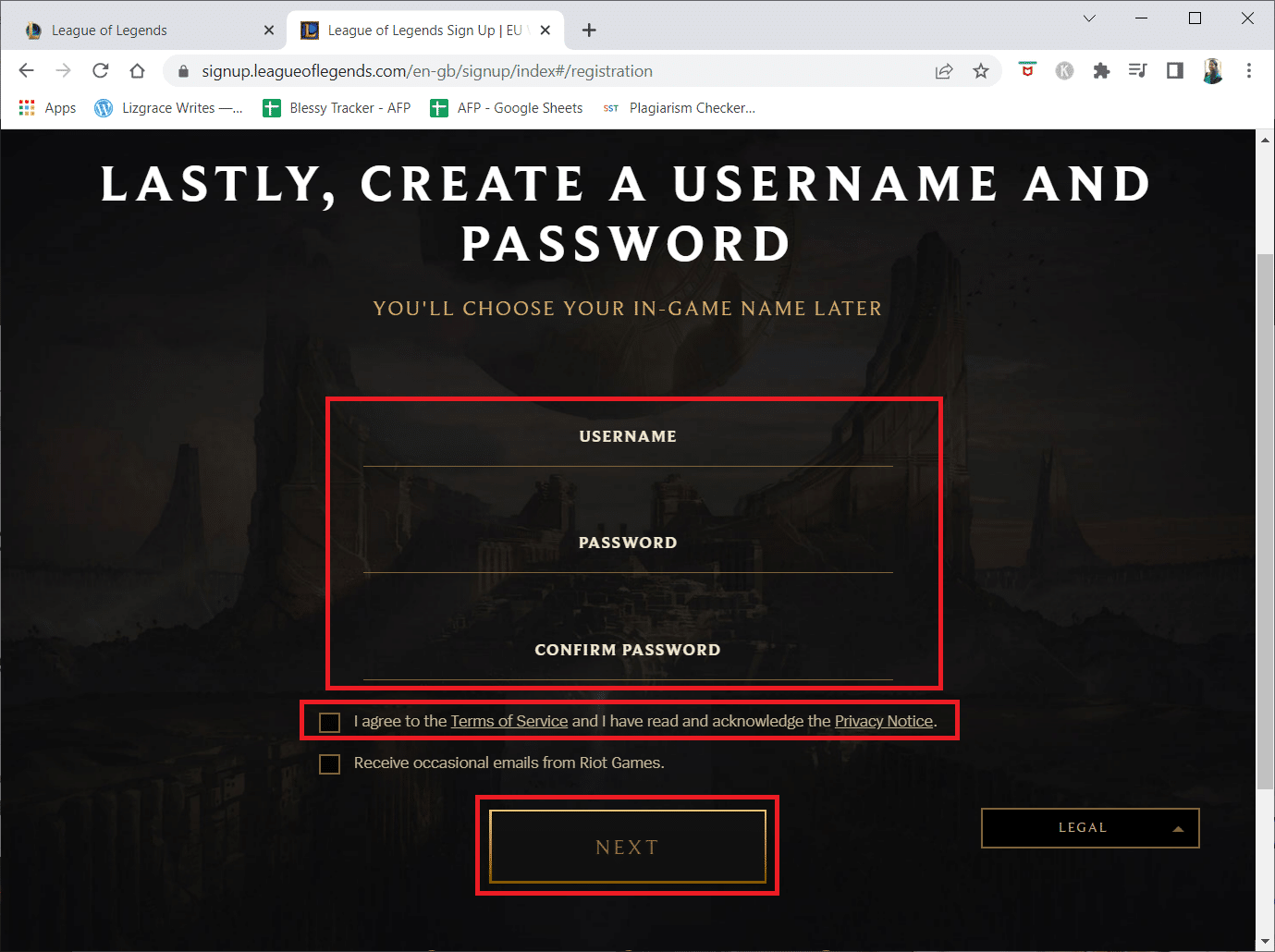
18. Сада кликните на дугме ДОВНЛОАД ФОР ВИНДОВС.
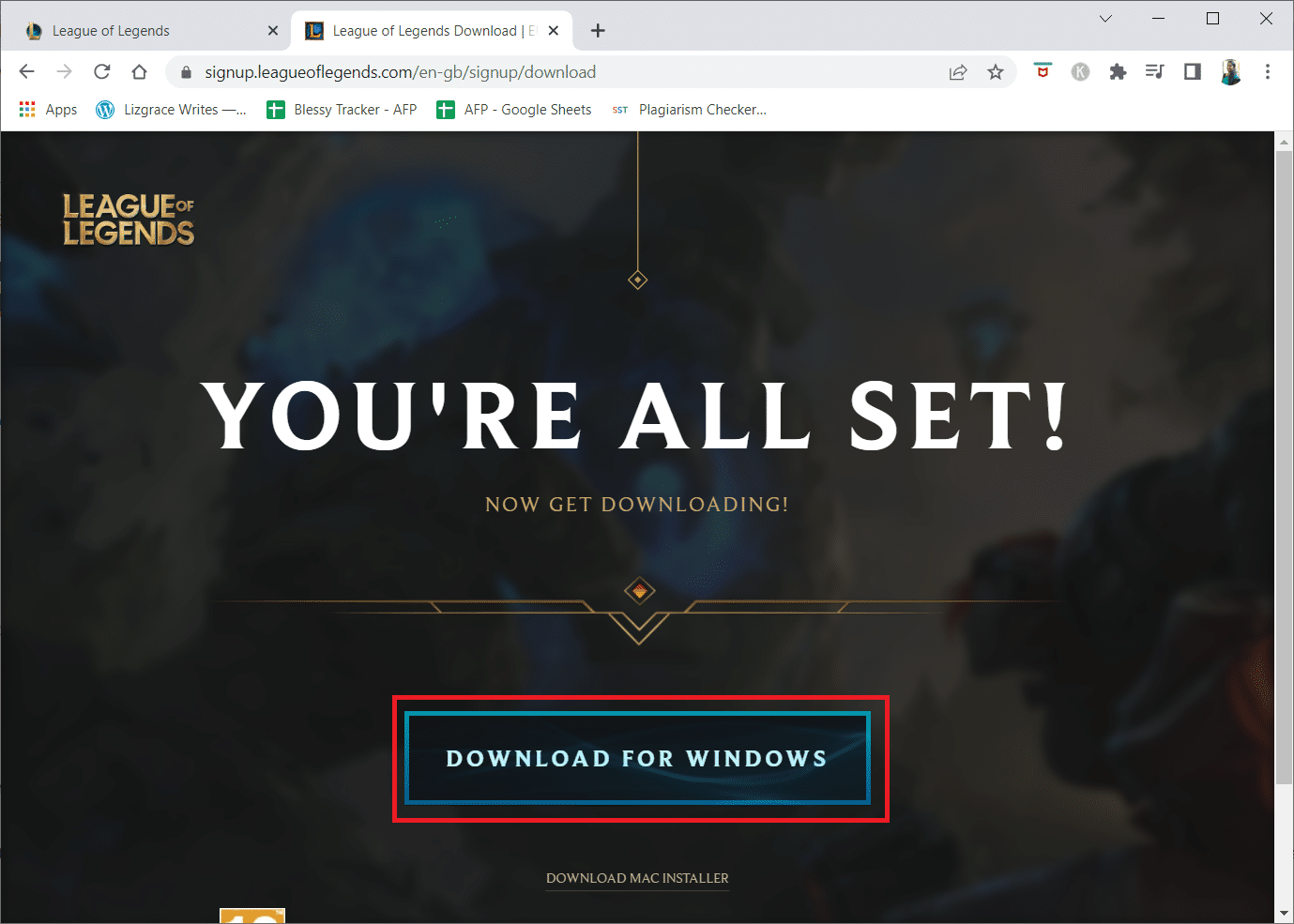
19. Кликните на преузету датотеку за инсталацију да бисте инсталирали и покренули игру.
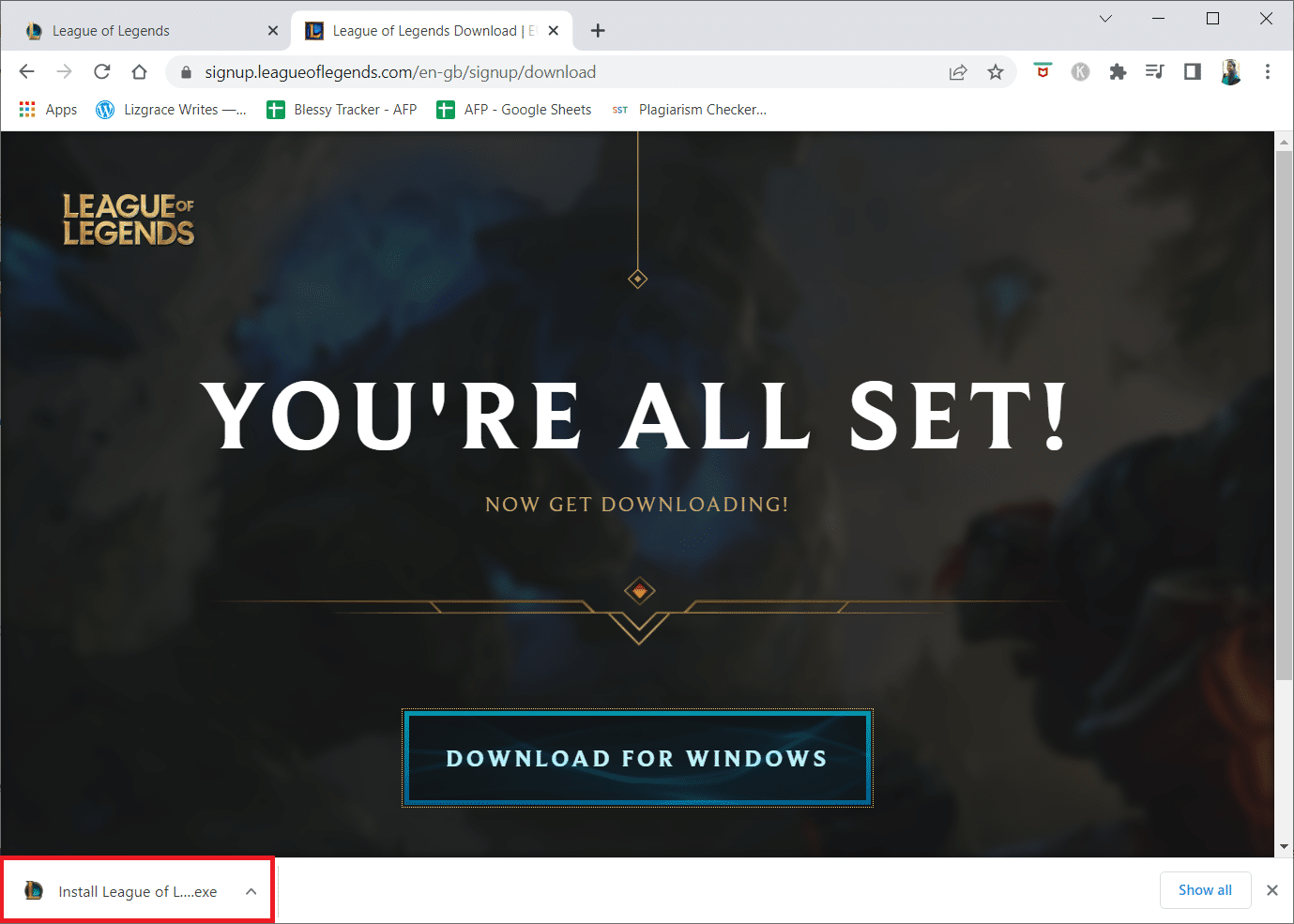
20. Кликните на дугме Инсталирај у одзивнику.
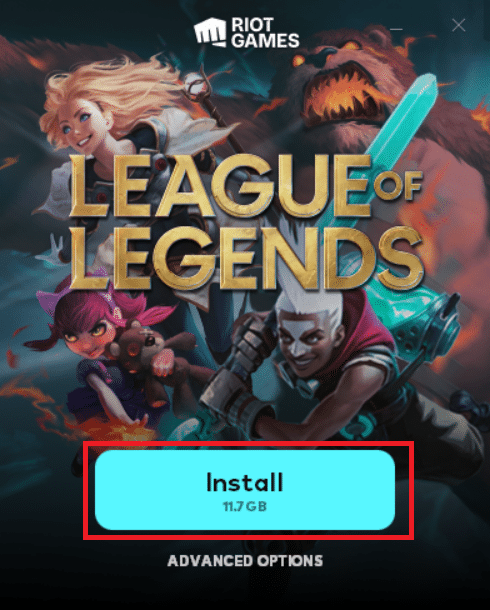
***
Надамо се да вам је овај водич био од помоћи и да сте могли да исправите неодређену грешку Леагуе оф Легендс на Виндовс 10. Обавестите нас који метод вам је најбољи. Такође, ако имате било каква питања/сугестије у вези са овим чланком, слободно их оставите у одељку за коментаре. Такође, реците нам шта следеће желите да научите.